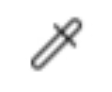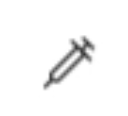Vorschläge aktivieren
Mit der automatischen Vorschlagsfunktion können Sie Ihre Suchergebnisse eingrenzen, da während der Eingabe mögliche Treffer angezeigt werden.
Suchergebnisse werden angezeigt für
Vorschläge aktivieren
Mit der automatischen Vorschlagsfunktion können Sie Ihre Suchergebnisse eingrenzen, da während der Eingabe mögliche Treffer angezeigt werden.
Suchergebnisse werden angezeigt für
- Deutsch
- :
- Wissensdatenbank
- :
- Bibliotheken und Objekte
- :
- Parameterübergabe / Parameter-Transfereinstellunge...
Optionen
- RSS-Feed abonnieren
- Lesezeichen
- Abonnieren
- Drucker-Anzeigeseite
- Anstößigen Inhalt melden
Parameterübergabe / Parameter-Transfereinstellungen
Community Manager
Optionen
- RSS-Feed abonnieren
- Lesezeichen
- Abonnieren
- Drucker-Anzeigeseite
- Anstößigen Inhalt melden
am 2017-07-05 01:01 PM
Mit der Spritze und der Pipette übergeben Sie bequem und schnell die Parameter von einem Element auf das andere.
Sie können die Pipette und Spritze unterschiedlich einsetzen:
- Mit der Pipette (Alt-Taste) nehmen Sie die Werte auf
- Mit der Spritze (Alt+Gr bzw. alt+cmd) geben Sie die Werte in das Element
Sie können die Pipette und Spritze unterschiedlich einsetzen:
Wo finde ich diesen Befehl?

Übergabe im Objektfenster
- Markieren Sie ein Fenster und öffne Sie die Werkzeug-Einstellungen (Strg+T bzw. Cmd+T)
- Aktivieren Sie die Spritze und spritzen Sie die Werte auf ein anderes Fenster
Verwenden Sie diese Technik, um ein Fenster oder eine Tür auszutauschen, ohne dabei die voreingestellten Werte zu verlieren.

Übergabe in 3D/2D:
Ab Archicad 21 ist die Handhabung von Spritze und Pipette erweitert.
- Wenn Sie mit der Spritze auf ein Element gehen, erscheint daneben das Schriftfeld Alles übergeben.
- Wenn Sie nicht darauf klicken, werden alle Werte mit einem Klick übergeben.

- Wenn Sie darauf klicken, erhalten Sie eine Auswahl.
- Das sind die Einschränkungen bei der Parameterübergabe. So können Sie z.B. nur die Klassifizierung und Eigenschaften übergeben, aber alle anderen Werte bleiben unberührt.
- Klicken Sie auf ein Set
- Beim nächsten Einsatz der Spritze ist das gewählte Set noch aktiv.

Parameter-Transfereinstellungen
Sie können diese Sets selber einstellen.
Sie erreichen die Einstellungen, indem Sie am Ende der Liste auf Parameter-Transfereinstellungen klicken oder unter Bearbeiten > Elementeinstellungen > Parameter-Transfereinstellungen.
Auf der rechten Seite können Sie die Liste nach Elementtyp und Einstellung gruppiert anzeigen lassen.

Nur die angehakten Elemente werden in einem Set übergeben.
In diesem Beispiel sind nur die Klassifizierungen und Eigenschaften markiert, alle anderen Werte werden nicht übergeben.
Wenn Sie ein Set ändern und auf OK klicken, wird es gesichert
Sie können ein Set über die Knöpfe mit den Pfeilen unten links exportieren und importieren.
In diesem Beispiel sind nur die Klassifizierungen und Eigenschaften markiert, alle anderen Werte werden nicht übergeben.
Wenn Sie ein Set ändern und auf OK klicken, wird es gesichert
Sie können ein Set über die Knöpfe mit den Pfeilen unten links exportieren und importieren.